 tutoriels informatiques
tutoriels informatiques
 Dépannage
Dépannage
 comment corriger les registres du clavier multiples pressions
comment corriger les registres du clavier multiples pressions
comment corriger les registres du clavier multiples pressions
Jul 17, 2025 am 12:04 AMLe problème de la saisie de plusieurs caractères sur les touches du clavier peut être résolu par les méthodes suivantes: 1. Nettoyez le clavier, utilisez des boules d'air ou de l'air comprimé pour nettoyer les lacunes des capuchons de clés, et le clavier mécanique qui peut supprimer les bouchons de clés doit être supprimé pour essuyer le corps de l'arbre et la planche PCB; 2. Vérifiez les dommages matériels et déterminez si le corps de l'arbre vieillit ou si la ligne est court-circuité via le site Web du test. Le clavier mécanique peut être remplacé par l'axe de l'arbre; 3. Ajustez les paramètres du système, éteignez les fonctions auxiliaires telles que la "clé de filtre", mettez à jour les conflits logiciels du pilote ou du dépannage; 4. Remplacez l'interface USB ou testez d'autres ordinateurs pour résoudre les problèmes d'alimentation ou de connexion, et le clavier sans fil doit vérifier l'alimentation de la batterie. Dans la plupart des cas, le nettoyage peut être résolu, tandis que les problèmes graves nécessitent une réparation ou un remplacement de l'équipement.

Le problème de la saisie de plusieurs caractères sur les touches du clavier est en fait assez courant, en particulier les claviers mécaniques ou les claviers de film qui ont été utilisés depuis un certain temps, sont plus susceptibles de se produire. Ce problème peut affecter la dactylographie, les jeux et même l'expérience d'utilisation quotidienne. La solution n'est pas compliquée, mais elle doit être gérée en fonction des raisons spécifiques.

1. Le nettoyage du clavier est la première étape
Dans de nombreux cas, la répétition du bouton est due au fait que la poussière et les débris sont coincés sous le bouton, provoquant un déclenchement d'une anomalie. Surtout pour les claviers mécaniques, la structure de l'arbre est relativement ouverte, et les résidus de biscuits et les cheveux qui tombent lorsqu'ils mangent peuvent interférer avec les contacts.
- Vous pouvez d'abord utiliser une balle d'air ou un réservoir d'air comprimé pour nettoyer les lacunes des touches
- S'il s'agit d'un clavier mécanique qui peut être détaché, il est recommandé de retirer le capuchon de clé et d'essuyer doucement le haut de l'arbre et de la planche PCB avec un coton d'alcool.
- Veillez à ne pas utiliser trop de liquide pour éviter de corroder le circuit
Parfois, le problème de l'élimination de la poussière est résolu, en particulier le clavier qui n'a pas été nettoyé depuis longtemps.
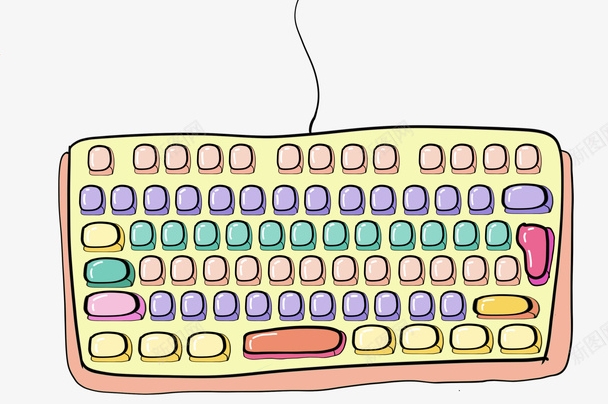
2. Vérifiez les dommages matériels
Si votre clavier est tombé, arrosé ou une clé a été problématique, il peut s'agir d'une défaillance matérielle.
- Le vieillissement ou les dommages au corps de l'arbre peuvent entra?ner une ?adhésion?, comme la sortie continue
- Pour les claviers à couches minces, les courts-circuits internes du circuit peuvent également causer des problèmes similaires
- Vous pouvez essayer d'utiliser un site Web de test (tel que KeyboardTester.com) pour détecter si les clés réagissent normalement.
S'il s'agit d'un clavier mécanique, vous pouvez envisager de changer l'arbre; Si le clavier du film est, le co?t de maintenance peut être plus élevé que le remplacement.

3. Ajustez les paramètres du système ou désactivez les fonctions connexes
Parfois, ce n'est pas que le clavier lui-même soit cassé, mais qu'il y a quelque chose qui ne va pas avec la configuration du système.
- Il existe une fonction auxiliaire appelée "clé de filtre" dans Windows. S'il est activé, il peut entra?ner un délai ou une duplication des pressions de touches.
- Accédez au panneau de configuration> Utiliser facilement> Modifier les paramètres du clavier pour voir s'il existe des options étranges à vérifier
- Vous pouvez également essayer de mettre à jour le pilote dans le registre ou le gestionnaire de périphériques
Certains conflits logiciels peuvent également causer de tels problèmes, tels que certains outils de macro ou les logiciels de mappage de clavier.
4. Essayez de remplacer le port USB ou le test informatique
Ce problème peut également être d? à une alimentation instable du port USB h?te ou du contr?leur de la carte mère.
- Essayez de changer un port USB, en particulier de l'avant en arrière
- Est-ce un problème avec l'ordinateur d'origine branché sur un autre ordinateur
- S'il s'agit d'un clavier sans fil, vérifiez si la batterie est suffisante
Parfois, le problème n'est pas le clavier lui-même, mais le déclencheur d'erreur causé par un environnement de connexion instable.
Fondamentalement, ces causes et solutions communes sont toutes là. Dans la plupart des cas, vous pouvez le faire en le nettoyant. Si cela ne fonctionne vraiment pas, pensez à changer l'arbre ou à changer le clavier. Si vous rencontrez des problèmes, vérifiez-les étape par étape. Ne vous précipitez pas pour les jeter. Peut-être que c'est juste un petit problème.
Ce qui précède est le contenu détaillé de. pour plus d'informations, suivez d'autres articles connexes sur le site Web de PHP en chinois!

Outils d'IA chauds

Undress AI Tool
Images de déshabillage gratuites

Undresser.AI Undress
Application basée sur l'IA pour créer des photos de nu réalistes

AI Clothes Remover
Outil d'IA en ligne pour supprimer les vêtements des photos.

Clothoff.io
Dissolvant de vêtements AI

Video Face Swap
échangez les visages dans n'importe quelle vidéo sans effort grace à notre outil d'échange de visage AI entièrement gratuit?!

Article chaud

Outils chauds

Bloc-notes++7.3.1
éditeur de code facile à utiliser et gratuit

SublimeText3 version chinoise
Version chinoise, très simple à utiliser

Envoyer Studio 13.0.1
Puissant environnement de développement intégré PHP

Dreamweaver CS6
Outils de développement Web visuel

SublimeText3 version Mac
Logiciel d'édition de code au niveau de Dieu (SublimeText3)

Sujets chauds
 Comment ouvrir le menu contextuel via les touches de raccourci
Jan 14, 2024 pm 03:12 PM
Comment ouvrir le menu contextuel via les touches de raccourci
Jan 14, 2024 pm 03:12 PM
Lorsque notre souris perd temporairement sa fonction, comment utiliser les raccourcis clavier pour ouvrir le menu contextuel ? Il existe deux méthodes : l'une consiste à appuyer sur la touche de raccourci Maj+F10 pour ajuster le menu contextuel ? le raccourci clavier entre Windows et les touches du répertoire peut également être utilisé. Jetons un coup d'?il au didacticiel spécifique ci-dessous. La première méthode d'utilisation des raccourcis clavier pour ouvrir le menu contextuel : 1. Lorsqu'aucun fichier n'est sélectionné sur le bureau de l'ordinateur, appuyez sur le bouton marqué d'un cercle rouge sur le clavier dans l'image ci-dessous. Ce bouton est le bouton pour ouvrir rapidement. le menu contextuel. 2. Vous pouvez ouvrir le menu contextuel sur le bureau. Si vous devez sélectionner un élément, utilisez simplement la souris pour le sélectionner. Deuxième méthode 1. En fait, nous pouvons utiliser la touche de raccourci "Maj+F10" pour ajuster. le menu contextuel 2
 Comment taper souligné sur le clavier ? Comment taper uniquement souligner sans taper ?
Feb 22, 2024 pm 07:46 PM
Comment taper souligné sur le clavier ? Comment taper uniquement souligner sans taper ?
Feb 22, 2024 pm 07:46 PM
Ajustez la méthode de saisie sur l'anglais et maintenez la touche Maj et la touche moins enfoncées. Modèle applicable du didacticiel : Lenovo AIO520C Système : Windows 10 édition Professionnelle : Microsoft Office Word 2022 Analyse 1 Vérifiez d'abord la saisie en chinois et en anglais de la méthode de saisie et ajustez-la en anglais. 2Maintenez ensuite enfoncées simultanément la touche Maj et la touche Moins de votre clavier. 3 Vérifiez l'interface pour voir les mots soulignés. Supplément : Comment saisir rapidement un soulignement dans un document Word 1. Si vous devez saisir un soulignement dans Word, sélectionnez l'espace avec la souris, puis sélectionnez le type de soulignement dans le menu de police pour saisir. Résumé/Remarques?: assurez-vous de modifier la méthode de saisie en anglais avant de continuer, sinon le trait de soulignement ne pourra pas être saisi avec succès.
 Saisie automatique du clavier sur un ordinateur portable Windows
Feb 19, 2024 pm 05:33 PM
Saisie automatique du clavier sur un ordinateur portable Windows
Feb 19, 2024 pm 05:33 PM
Les périphériques d'entrée informatiques tels que le clavier et la souris nécessitent une intervention humaine et ne peuvent pas fonctionner de manière indépendante. Il en va de même pour le pavé tactile et le clavier des ordinateurs portables Windows. Le texte n'est pas automatiquement saisi et le clic de la souris n'est pas automatique. Si quelque chose d’inhabituel se produit, il doit y avoir une raison. Si vous rencontrez des problèmes de saisie automatique sur le clavier d'un ordinateur portable, suivez le guide pour les résoudre. Clavier sur un ordinateur portable Windows tapant automatiquement Lorsque le clavier de votre ordinateur portable Windows tape automatiquement, voici comment y remédier. Vérifiez le clavier manuellement Assurez-vous que le clavier fonctionne correctement Vérifiez si l'ordinateur portable est connecté à distance Vérifiez si des programmes de saisie automatique sont en cours d'exécution Exécutez une analyse de logiciels malveillants Ajustez les paramètres du clavier Réinstallez le pilote du clavier Nous le saurons en détail
 Les produits de la série de claviers et de souris ? Elden's Circle ? co-marqués par VGN sont désormais sur les étagères?: thème personnalisé Lani / Faded One, à partir de 99 yuans
Aug 12, 2024 pm 10:45 PM
Les produits de la série de claviers et de souris ? Elden's Circle ? co-marqués par VGN sont désormais sur les étagères?: thème personnalisé Lani / Faded One, à partir de 99 yuans
Aug 12, 2024 pm 10:45 PM
Selon les informations de ce site le 12 ao?t, VGN a lancé le 6 ao?t la série de claviers et de souris co-marqués ? Elden Ring ?, comprenant des claviers, des souris et des tapis de souris, con?us avec un thème personnalisé de Lani/Faded One. de produits Il a été mis sur JD.com, au prix de 99 yuans. Les informations sur les nouveaux produits co-marqués jointes à ce site sont les suivantes : Clavier VGN丨Elden Law Ring S99PRO Ce clavier utilise une coque en alliage d'aluminium pur, complétée par une structure de silencieux à cinq couches, utilise une structure à ressort à lames GASKET, a un seul -PCB à fente pour touches et capuchons de touches en matériau PBT de hauteur d'origine, fond de panier personnalisé en alliage d'aluminium?; prend en charge la connexion à trois modes et la technologie à faible latence SMARTSPEEDX connectée au VHUB, il peut gérer plusieurs appareils en un seul arrêt, à partir de 549 yuans?; VGN丨Elden French Ring F1PROMAX souris sans fil la souris
 Le clavier mécanique à trois modes Maicong K87 ajoute les versions ? axe jacinthe ? et ? axe crème glacée ??: structure de joint, le prix initial commence à 299 yuans
Feb 29, 2024 pm 05:00 PM
Le clavier mécanique à trois modes Maicong K87 ajoute les versions ? axe jacinthe ? et ? axe crème glacée ??: structure de joint, le prix initial commence à 299 yuans
Feb 29, 2024 pm 05:00 PM
Selon les informations de ce site Web du 29 février, Maicong a lancé aujourd'hui deux versions de ? Hyacinth Switch ? et ? Glazed Ice Cream Switch ? pour le clavier mécanique à trois modes K87. Le clavier présente une ? structure de joint, disposition à 80 % ? et un arbre associé. claviers Les informations sur le prix sont les suivantes : Version ? Hyacinth Switch ? : le prix initial est de 299 yuans. Version ? Liuguang Ice Cream Switch ? : le prix initial est de 379 yuans. Selon les rapports, la série de claviers utilise une structure de joint, 87 touches 80. % disposition, retournement complet des touches et prise en charge thermique. Pour le branchement et le débranchement, il prétend utiliser des ? touches PBT bicolores originales/MDA ?, utilise un PCB à fente à touche unique de 1,2 mm (position inférieure de la lampe), est équipé de RVB. Effets de lumière et dispose d'une conception de plaque signalétique à absorption magnétique. De plus, ce clavier est équipé d'une batterie de 6000 mAh et d'un délai sans fil de 3 ms. La taille officielle et la taille du clavier n'ont pas été annoncées.
 Comment définir la méthode de saisie manuscrite sur le clavier mobile Apple
Mar 08, 2024 pm 02:30 PM
Comment définir la méthode de saisie manuscrite sur le clavier mobile Apple
Mar 08, 2024 pm 02:30 PM
Les utilisateurs de clavier mobile Apple souhaitent configurer la méthode de saisie manuscrite, mais ne savent pas comment le faire. C'est en fait très simple. Les utilisateurs peuvent sélectionner directement la méthode de saisie manuscrite dans les paramètres du clavier du téléphone. Sinon, ils peuvent également l'ajouter manuellement. une méthode de saisie manuscrite. Comment définir la méthode de saisie manuscrite sur le clavier du téléphone mobile Apple A : Activer la méthode de saisie manuscrite directement dans les paramètres du clavier 1. Lorsque les utilisateurs Apple utilisent la méthode de saisie, la méthode de saisie manuscrite est activée par défaut. 2. Les utilisateurs doivent simplement cliquer et maintenir le coin inférieur gauche pour sélectionner la méthode de saisie manuscrite lors de la saisie. 3. Si l'utilisateur ne dispose pas d'une méthode de saisie manuscrite sur son téléphone mobile, il peut également l'ajouter manuellement. 4. L'utilisateur saisit les paramètres, recherche les paramètres du clavier universel et ajoute l'option de saisie manuscrite au premier clavier. 5. Utilisez la méthode de saisie manuscrite pour
 Comment attribuer des boutons Copilot sur n'importe quel clavier dans Windows 11
Feb 20, 2024 am 10:33 AM
Comment attribuer des boutons Copilot sur n'importe quel clavier dans Windows 11
Feb 20, 2024 am 10:33 AM
Les claviers d'ordinateur Windows 11 qui seront lancés dans les prochains mois disposeront d'une nouvelle touche Copilot. Cette touche permet aux utilisateurs d'entrer facilement en mode copilote en appuyant sur un bouton désigné sans mettre à niveau un nouveau PC. Ce guide détaillera comment configurer le bouton copilote sur n'importe quel clavier Windows 11. Microsoft a récemment annoncé avoir réalisé d'importants progrès dans la conduite assistée par l'intelligence artificielle. Windows 11 ajoutera une clé Copilot dédiée pour améliorer encore l'expérience des utilisateurs de PC. Ce changement matériel représente la première mise à niveau majeure des claviers PC Windows depuis trente ans. Dans les mois à venir, les nouveaux ordinateurs Windows 11 présenteront un nouveau design de touches Copilot sur le clavier
 Comment régler la sensibilité du clavier dans Win11 ?
Jan 08, 2024 pm 03:57 PM
Comment régler la sensibilité du clavier dans Win11 ?
Jan 08, 2024 pm 03:57 PM
Avec les grands débuts du système Windows 11, de nombreux utilisateurs ont signalé que la flexibilité ou la précision du clavier avait été affectée après le démarrage de l'ordinateur. Cela apportera sans aucun doute beaucoup de désagréments à l'utilisation quotidienne de la majorité des utilisateurs. , il est crucial de trouver des solutions. Très important ! Comment régler la sensibilité du clavier dans Windows 11 1. Tout d'abord, ouvrez le bureau de votre ordinateur et cliquez sur le bouton ic?ne ? Rechercher ? sur le c?té droit de la barre des taches. 2. Une bo?te de dialogue appara?tra, entrez ? Gestionnaire de périphériques ? et appuyez sur Entrée. 3. Sélectionnez ensuite le périphérique clavier dans la liste des périphériques et cliquez avec le bouton droit sur ??Mettre à jour le pilote??. 4. Enfin, dans la fenêtre pop-up, cliquez pour sélectionner ??Rechercher automatiquement les pilotes??.





